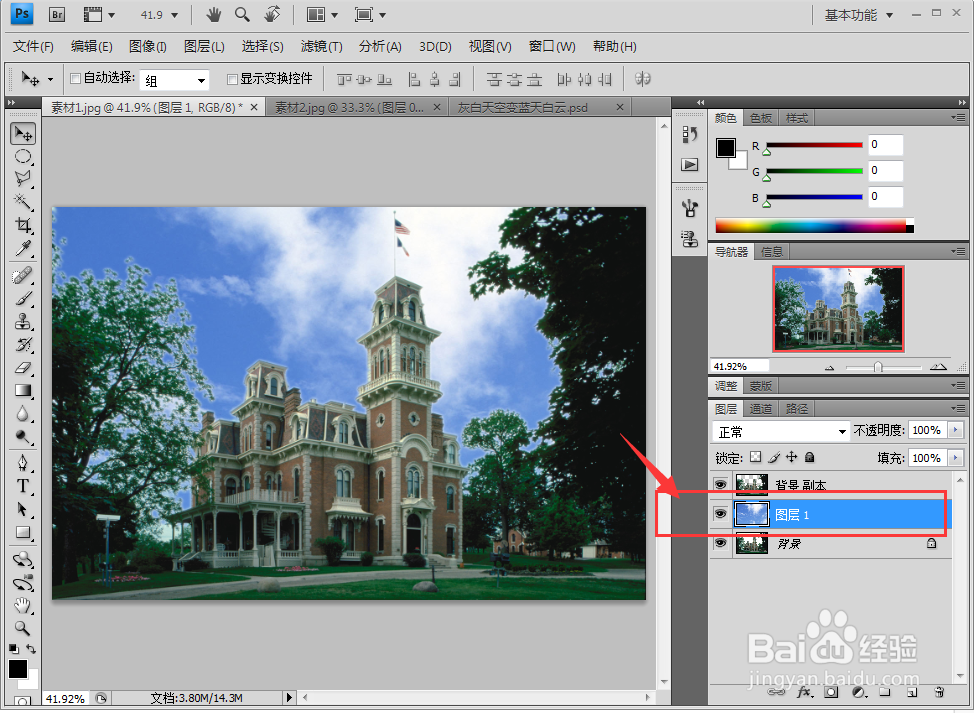1、启动Photoshop程序,打开一张有灰白天空背景的图片。复制背景图层,将复制出来的图层作为当前图层进行处理。

2、选择工具箱中的“魔术犸前燕噔棒”工具,在属性栏中将容差设置为35左右,并且将“连续”参数选项取消掉。单击图片中的白色区域,将会把图片的白色区域选中。

3、单击“选择”菜单,在弹出的下拉菜单中选择“修改”,再从弹出的子菜单中选择“羽化”命令。
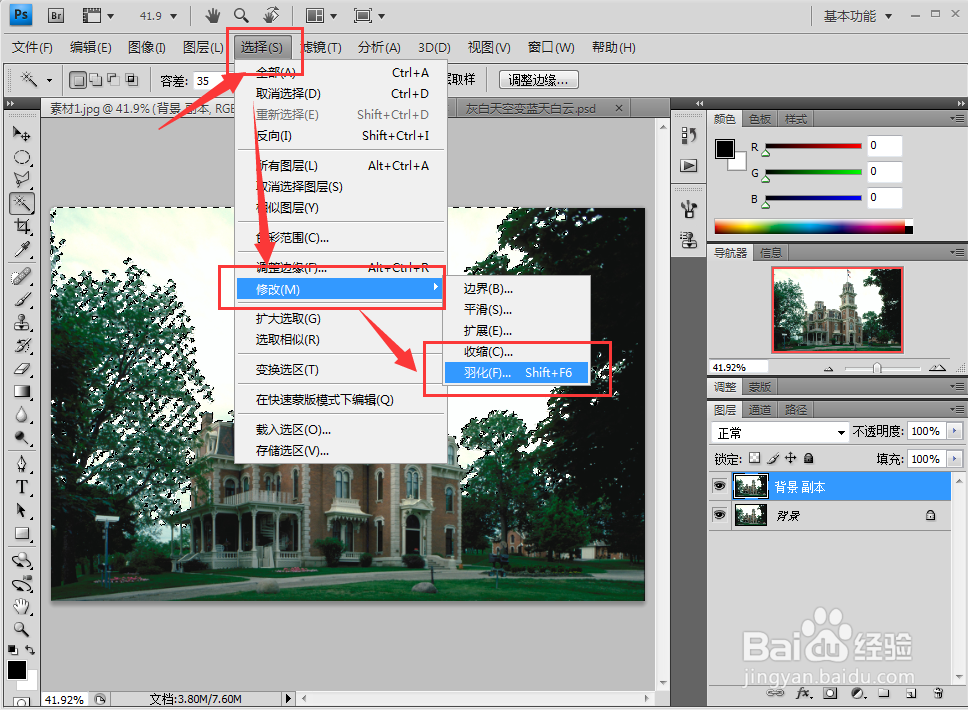
4、在弹出的羽化对话框中,将羽化半径设置为3个像素。
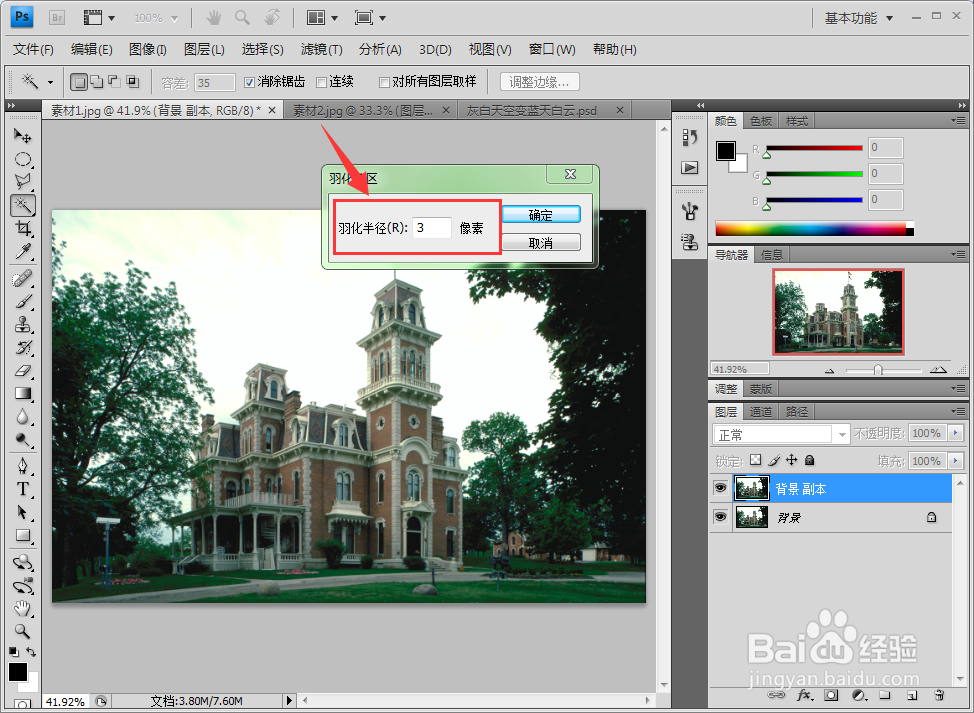
5、按下键盘上的“Delete“键将选择的白色背景删除掉。注意:因为有背景图层,所以当我们删除了当前图层的白色背景后,图片不会有什么变化。
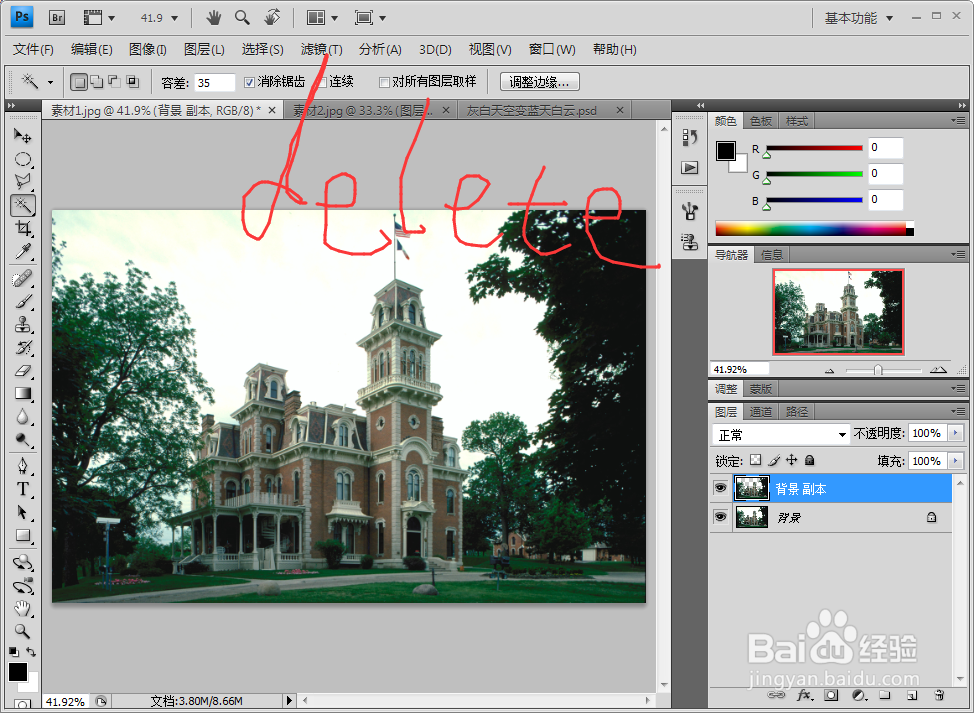
6、打开一张蓝天白云的图片,用移动工具将该图片移动到要处理的图片文件中。

7、将复制过来的蓝天白云图层放置在”背景“图层”和“背景副本”图层之间。这样就达到了把灰色天空变成蓝天白云的效果。